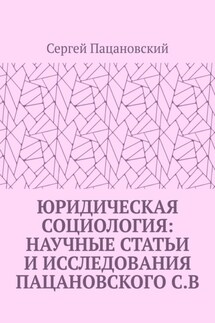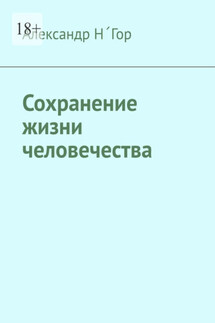Прыжок в Excel. Экспресс-курс за 2 часа с нуля до среднего уровня - страница 2
Добавление команд. Настройка ленты.
После этого попадем в окно настроек параметров Excel, где можем управлять отображением вкладок и команд в этих вкладках или создать свою вкладку со своим набором команд.
Добавление команд. Выбор команд для добавления.
4 – Команды вкладки расположены под лентой с вкладками. При открытии файла мы видим команды вкладки «Главная», так как вкладка Главная открывается по умолчанию. Если перейдём на другую вкладку, наведя курсор на название другой вкладки и нажав левую кнопку мыши, то мы увидим другой набор команд.
Например, на вкладке «Формулы» увидим примерно такой набор команд по умолчанию (конкретный набор зависит от версии Excel).
Команды вкладки «Формулы»
5 – Заголовки столбцов таблицы. Для доступа к отдельным ячейкам внутри электронной таблицы используются имена ячеек. Имя ячейки – это комбинация её столбца и её строки. Имена столбцов отображаются в их заголовках латинскими буквами, по умолчанию стандартная таблица Excel содержит столбцы от А до XFD (всего 16 384 столбца).
6 – Номера строк таблицы. По умолчанию стандартная таблица Excel содержит 1 048 576 строк, пронумерованных подряд.
7 – Поле имени объекта. По умолчанию в нём видим имя активной ячейки (active cell), в которой находится табличный курсор. Поэтому активную ячейку часто называют «выделенной».
Активная ячейка. В ней находится табличный курсор.
Имя ячейки состоит из пересечения её столбца и строки. Например, А1 – пересечение столбца А и строки 1.
Мы можем выделить любой объект (ячейку, группу ячеек, таблицу, график) и назначить (вбить с клавиатуры) в этом Поле имени объекта любое имя, например Table_01. Чтобы в дальнейшем осуществлять доступ к именованным объектам по их именам. На практике этой возможностью часто пользуются при работе со множеством массивов и в длинных формулах, чтобы их сократить. Задавать имена объектам без особой необходимости не рекомендуется.
8 – Кнопка мастера функций. Служит для быстрого поиска любой встроенной функции Excel и вставки её в активную ячейку. С основными встроенными функциями Excel познакомимся позже.
9 – Строка формул. Показывает содержимое активной ячейки. В этой строке формул можно не только увидеть, но и отредактировать, то есть изменить содержащуюся в ячейке формулу вычисления или константу (текст или число). Если в активной ячейке содержится константа, а не формула, то в строке формул увидим ту же самую константу, как и в самой активной ячейке, разницы не будет. Но если в активной ячейке будет формула, то увидим разницу: если в активной ячейке будет отображаться результат вычисления по этой формуле, например «4», то в строке формул будет отображаться не результат вычислений, а текст формулы, например = 2+2, который можно будет рассмотреть и отредактировать в случае необходимости.
10 – Ярлычки с именами листов расположены внизу окна. Листы можно переименовывать для удобства поиска информации, добавлять и удалять. В одном файле Excel можно создать сотни листов, но обычно этого не делают, потому что при очень большом количестве листов становится неудобно искать нужную информацию.